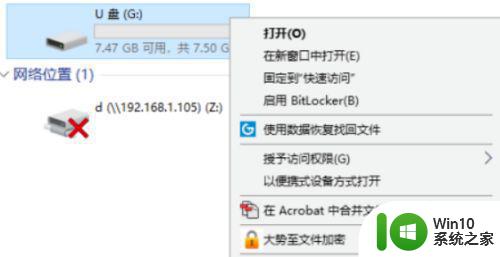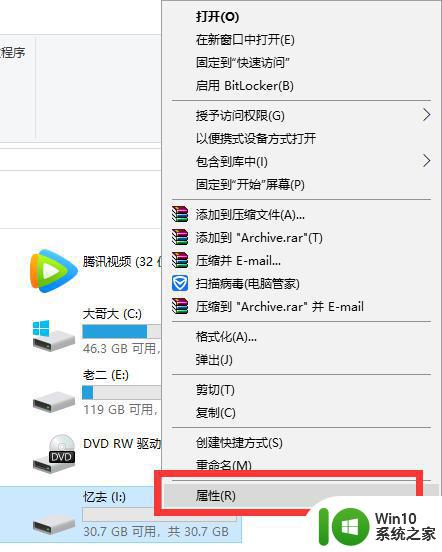闪迪u盘无法格式化怎么办 如何解除闪迪u盘的写保护
闪迪u盘无法格式化怎么办,闪迪U盘无法格式化或者受到写保护时,给我们的数据传输和存储带来了一定的困扰,无需过于担心,因为在这篇文章中我们将探讨一些有效的解决方法来解除闪迪U盘的写保护,并帮助您重新格式化U盘。无论是出于数据安全的考虑还是为了更好地利用U盘的功能,解决这个问题是至关重要的。让我们一起来了解如何应对这个常见的困扰,恢复U盘的正常使用吧!
解决方法:
1、按win + R打开并运行,输入regedit命令,然后单击“确定”,然后进入下一步。
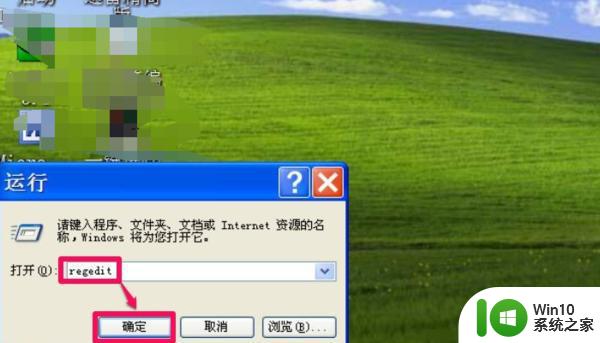
2、其次,打开注册表编辑器后,双击HKEY_LOCAL_MACHINE,如下图所示,然后进入下一步。
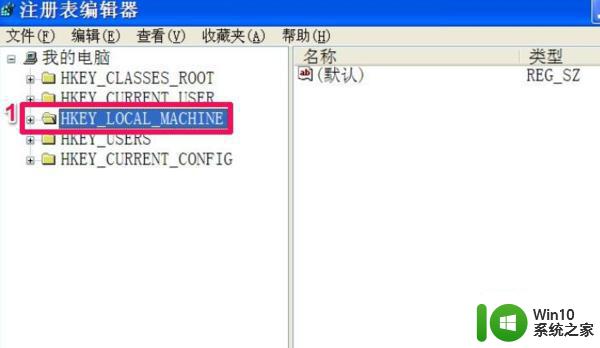
3、接着,找到SYSTEM,双击,在SYSTEM下找到CurrentControlSet,双击,然后进入下一步。
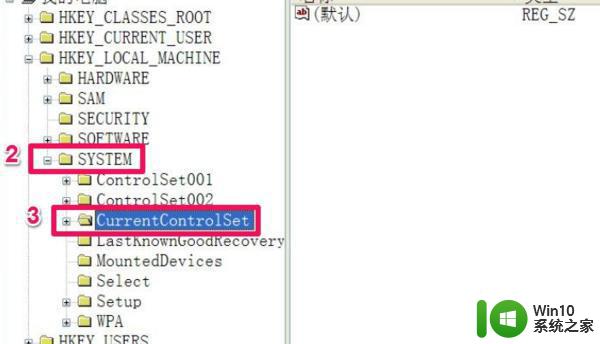
4、然后,右键单击“控件”,然后在“新建”子菜单中单击项,以创建一个名为“StorageDevicePolicies”的,然后进入下一步。
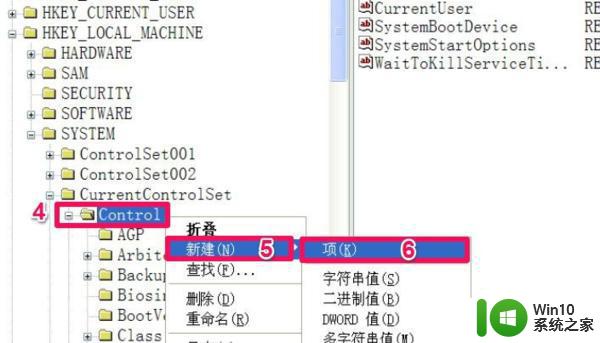
5、随后,单击StorageDevicePolicies,在此项的右窗口中,右键单击空白并创建一个新的DWORD值,如下图所示,然后进入下一步。
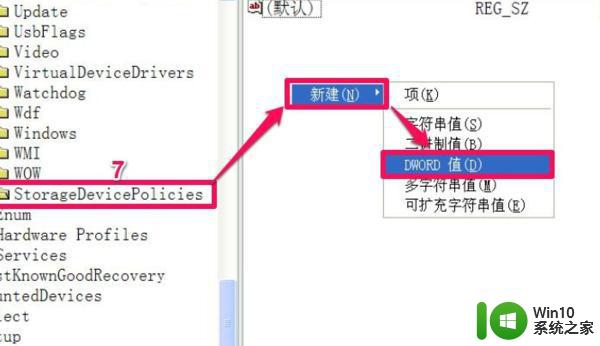
6、接着,将新创建的名称命名为“WriteProtect”,并将其值保持为“ 0”,如下图所示,然后进入下一步。
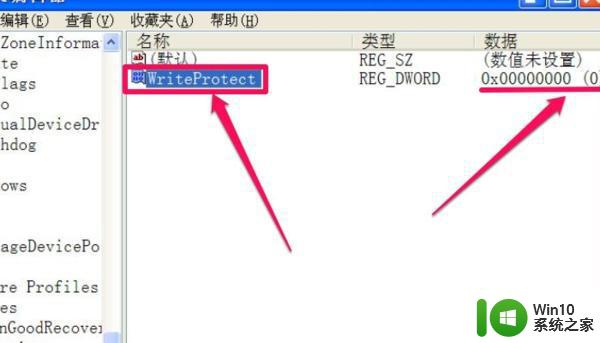
7、然后,双击以打开WriteProtect,如下图所示,然后进入下一步。
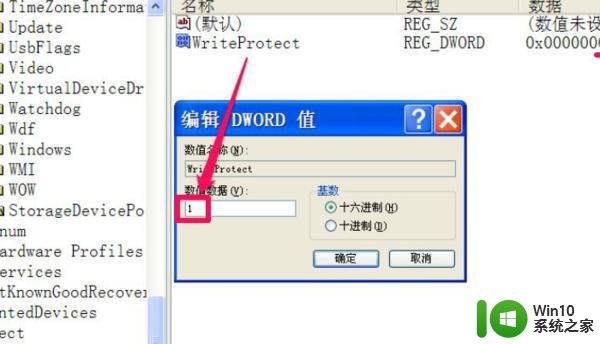
8、最后,在“数据值”下,将其值更改为“0”,然后按“确定”保存并退出编辑DWORD窗口,然后重新启动计算机,解决了写保护问题。
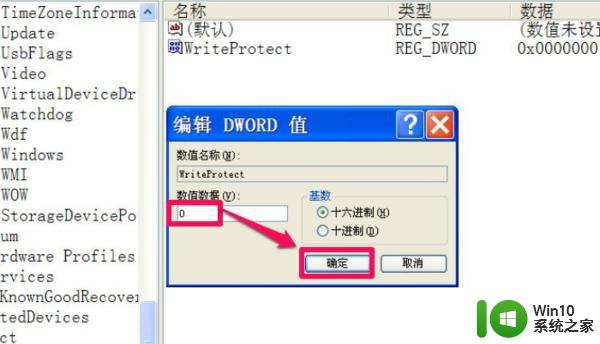
以上是解决闪迪U盘无法格式化的全部方法,如果您遇到同样的问题,请参考我的解决方法进行处理,希望这些方法对您有所帮助。